한글 문서에서 페이지마다 혹은 특정 페이지만 머리말 다르게 설정하기
1. 머리말 만들기
상단 메뉴 [쪽] - [머리말] - [머리말/꼬리말]
혹은 단축키 (Ctrl + N,H)

만들기
(종류 및 위치는 원하는 대로 선택 후 만들기 클릭, 기본적으로 머리말, 양쪽이 선택되어 있습니다.)

머리말 입력
- 머리말 (양 쪽) -
아래 커서가 깜빡이는 곳( | )에 머리말 입력 후
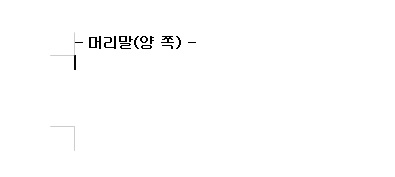
화면 상단 메뉴 좌측 - [머리말/꼬리말]- [머리말/꼬리말 닫기]
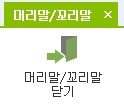
를 하면 모든 페이지에 머리말이 입력됩니다.
2. 머리말 다르게 설정
머리말을 다르게 설정하려는 페이지에 마우스 커서를 위치 시킵니다.
그리고 1. 머리말 만들기를 동일하게 반복합니다.
. [쪽] - [머리말] - [머리말/꼬리말]
. 팝업창의 만들기 선택
. 변경할 머리말 입력
. [머리말/꼬리말] - [머리말/꼬리말 닫기]
다르게 설정한 페이지부터 다음 모든 페이지의 머리말이 변경 됩니다.
예를들어,
1) 1-5페이지의 머리말과 6-10페이지의 머리말을 다르게 하고 싶다면
1페이지에서 머리말을 만든 후 6페이지에서 새로 머리말을 만들면 됩니다.
2) 1페이지에만 머리말을 쓰고 2페이지 부터 머리말을 지우고 싶다면
1페이지에서 머리말을 만든 후 2페이지에서 새로 머리말을 만들어서 머리말을 입력하지 않고 머리말/꼬리말을 닫으면 됩니다.
머리말 편집은
입력된 머리말을 더블클릭하거나
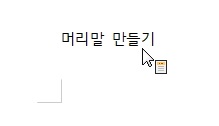
[쪽] - [머리말] - [머리말/꼬리말] 메뉴의 팝업창에서 편집(R)을 선택하면 됩니다.


주의하세요
편집을 통해서 머리말을 다르게 변경하면 만들기를 통해서 머리말이 변경된 페이지 전체의 머리말이 같이 변경되므로 다르게 설정하려면 꼭 만들기를 통해 변경해야 합니다.
만약 1-5페이지의 머리말과 6-10페이지의 머리말을 다르게 하기 위해 1페이지에서 머리말을 만든 후 6페이지에서 편집을 통해 머리말을 변경하면 1-10페이지의 머리말이 모두 바뀌게 됩니다.
상단 메뉴에 [쪽] 탭이 없는 이전 버전의 한글에서는 [모양] - [머리말/꼬리말]의 메뉴로 머리말/꼬리말을 설정할 수 있으며, 단축키 (Ctrl + N,H)로 동일합니다.
'정보창고 > 문서작업' 카테고리의 다른 글
| 엑셀 색상표코드 찾기 (RGB->16진수 코드표) (0) | 2020.12.31 |
|---|---|
| 엑셀 암호 설정 및 해제 (0) | 2020.12.30 |
| 파워포인트 빨간 줄 없애기 (0) | 2020.12.01 |
| 엑셀 테마 색 변경하기 (0) | 2020.11.06 |
| 엑셀 미리보기 확대 축소 (0) | 2020.07.27 |
| AUTOCAD 십자(+) 표시 없애기 (0) | 2020.07.22 |
| 검색어가 포함된 리스트 보기(Adobe PDF) (0) | 2020.07.13 |
| 엑셀 외부참조 (연결 편집) 찾기 (0) | 2020.07.08 |



